Android: Gerätemanager einrichten - so geht's
Der Android-Geräte-Manager ("Find My Device") hilft, wenn Sie Ihr Smartphone verloren haben. Wir zeigen Ihnen, wie Sie die App richtig einrichten.
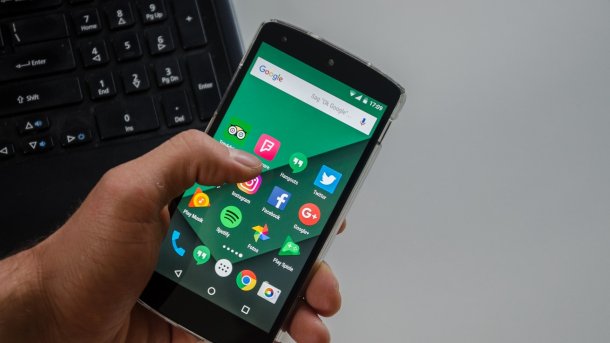
- Cornelia Möhring
Es ist ärgerlich, das eigene Smartphone nicht wiederfinden zu können. Noch ärgerlicher ist es, keine Vorkehrungen für einen solchen Fall getroffen zu haben. Wir zeigen Ihnen, wie Sie den Android-Geräte-Manager auf Ihrem Smartphone einrichten. So können Sie also ohne Probleme im Ernstfall Ihr Gerät aus der Ferne orten und sperren.
- So richten Sie "Mein Gerät finden" auf Ihrem Smartphone ein
- Funktionsübersicht des Android-Geräte-Managers
So richten Sie "Mein Gerät finden" auf Ihrem Smartphone ein
Folgen Sie unserer Schritt-für-Schritt-Anleitung oder schauen sie sich die Kurzanleitung an.
Android-Gerätemanager einrichten (8 Bilder)

1. Schritt:
Funktionsübersicht des Android-Geräte-Managers
Der Geräte-Manager bietet Ihnen einige nützliche Funktionen. Im oberen Bereich können Sie eine Karte sehen. Auf dieser Karte wird angezeigt, wo sich das Gerät zurzeit befindet. Zur Zeit dieses Zugriffs befindet sich das Gerät natürlich in Ihrer Hand.
Weiter unten haben Sie die Möglichkeit, Ihr Smartphone zu sperren. Damit können Sie ihm auch einen neuen Pin-Code zum Entschlüsseln geben. Des Weiteren könnten Sie das Gerät klingeln lassen, um es zu finden. Dabei ist es egal, ob das Handy stumm geschaltet ist. Zusätzlich können Sie aus der Ferne sämtliche Daten auf dem Gerät löschen. Dies ist vor allem bei sensitiven Daten im Falle eines Diebstahls praktisch.
Um das Gerät zu orten oder auf die anderen Funktionen zuzugreifen, müssen Sie die Google-Website Mein Gerät finden aufrufen. Wenn Sie sich dann eingeloggt haben, können Sie die benannten Features nutzen. Eine Anleitung dazu finden Sie hier.
Kurzanleitung: So richten Sie "Find My Device" auf Ihrem Smartphone ein
- Laden Sie die App Find my Device aus dem Google Play Store herunter.
- Öffnen Sie die App und melden Sie sich mit einem Google-Konto an. Im Normalfall verwenden Sie einfach das Google-Konto, mit dem das Android-Smartphone sowieso verknüpft ist. Geben Sie Ihr Passwort ein und tippen Sie auf "Anmelden".
- Tippen Sie anschließend auf "Zulassen". So erlauben Sie der App, auf Ihren Standort zuzugreifen.
- Im nächsten Schritt rufen Sie die Einstellungen Ihres Handys auf. Wählen Sie den Unterpunkt "Sicherheit" im Menüpunkt "Nutzer".
- Tippen Sie dann auf "Geräteadministratoren".
- Hier sollte nun bei "Mein Gerät finden" auf der rechten Seite ein grüner Haken zu sehen sein. Wenn dieser da ist, müssen Sie nichts weiter tun. Die App ist fertig eingerichtet.
Sollte der Haken bei Ihnen fehlen, tippen Sie direkt auf "Mein Gerät finden". - Nun wird Ihnen angezeigt, was diese App an Administrator-Rechten haben möchte. Tippen Sie auf "Diesen Geräteadministrator aktivieren". Damit ist die App nun fertig eingerichtet.
(como)